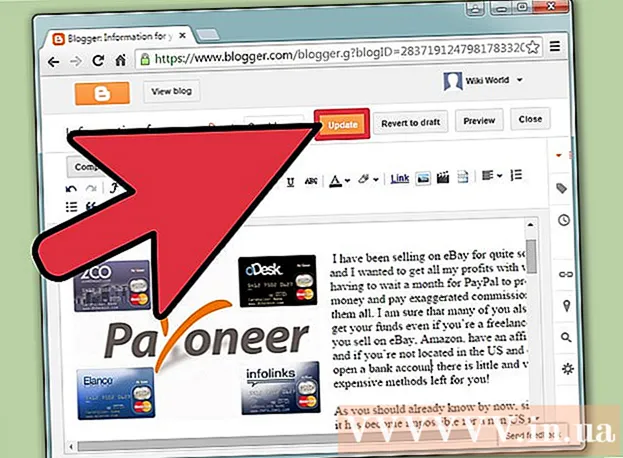Kirjoittaja:
Robert Simon
Luomispäivä:
18 Kesäkuu 2021
Päivityspäivä:
24 Kesäkuu 2024
![[PS3] Installing games on PS3 [folder game, iso, pkg, 4GB +, BLES]](https://i.ytimg.com/vi/MTBQ4WvyoJQ/hqdefault.jpg)
Sisältö
Onko sinulla paljon tiedostoja varmuuskopioitavana? Haluatko estää tietojen häviämisen CD- ja DVD-levyiltä, kun levy on naarmuuntunut tai kadonnut? ISO-tiedosto voi auttaa sinua, ISO voi tallentaa tiedostoja ja kansioita, ja sitä on helppo siirtää ja varmuuskopioida. Voit luoda ISO-tiedostoja tietokoneen tiedostoista ja kansioista tai levyiltä, kuten CD-, DVD- ja Blu-ray-levyiltä. Voit tutustua alla oleviin ohjeisiin ISO-tiedoston luomiseksi.
Askeleet
Tapa 1/3: Luo ISO-tiedosto CD / DVD / BD-levyltä
Lataa ISO-kääntäjä. On monia ilmaisia tai kaupallisesti saatavia kääntäjiä, joiden avulla voit luoda ISO-tiedostoja CD-, DVD- tai Blu-ray (BD) -levyistä. Jotkut yleisimmin käytetyistä kääntäjistä ovat MagicISO, ISO Recorder ja ImgBurn.
- Kääntäjä tulee ladata vain suoraan kehittäjältä. Koska lataat kääntäjän toiselta sivustolta, saatat saada tartunnan haitta- tai mainosohjelmilla.

Asenna ISO-kääntäjä. Voit yleensä pitää suurimman osan oletusasetuksista sellaisina kuin ne olivat. Joissakin ohjelmissa, kuten ImgBurn, on kuitenkin paljon mainosohjelmia, jotka on poistettava käytöstä asennuksen aikana, joten lue ensin kaikki näytöllä näkyvät viestit. kun painat Jatka.
Aseta levy asemaan, johon haluat jakaa tiedot. Levyn kopioiminen ISO-muotoon tunnetaan nimellä "kopiointi", ja sen avulla voit tehdä täydellisen varmuuskopion kaikista levyistä yhdeksi tiedostoksi. Varmista, että asema tukee levyä, josta haluat jakaa tiedot. Et voi esimerkiksi kopioida Blu-ray-levyn tietoja DVD-asemaan, mutta voit jakaa DVD-levyn tiedot Blu Ray -asemaan.
Aloita jakaminen. Etsi "Luo kuva levyltä" -painike. Tämän painikkeen nimi voidaan vaihtaa käyttämäsi ohjelman mukaan. Se voi olla esimerkiksi "Kopioi kuvaan". Yleensä tämän painikkeen kuvakkeessa näkyy levyn kuva, joka osoittaa, että levyn tietojen ISO.- Tämä saattaa edellyttää, että määrität kopioitavan lähteen. Varmista, että valitset sopivan aseman.
Etsi tiedosto, jonka haluat tallentaa. Sinun on tallennettava tiedosto jonnekin tietokoneellesi, kun luot sitä. Huomaa, että ISO-tiedostot ovat samankokoisia kuin alkuperäinen levy, joten varmista, että kiintolevylläsi on tarpeeksi vapaata tilaa tallennustilaa varten. Tämä on erityisen tärkeää BD-levyille, koska nämä levyt voivat olla jopa 50 Gt.
- Tiedoston nimen on oltava helppo muistaa tai tunnistaa.
Odota, kunnes halkaisu on valmis. Kun olet määrittänyt tiedoston tallennuspaikan, jakaminen alkaa. Tämä voi olla aikaa vievää etenkin BD-levyille. Kun prosessi on valmis, ISO-tiedosto tallennetaan aiemmin määritettyyn sijaintiin, ja voit nyt kopioida tai asentaa ISO-tiedoston. mainos
Tapa 2/3: Luo ISO-tiedosto kiintolevyltä
Lataa ISO-kääntäjä. On monia ilmaisia tai kaupallisesti saatavia kääntäjiä, joiden avulla voit luoda ISO-tiedostoja CD-, DVD- tai Blu-ray (BD) -levyistä. Jotkut yleisimmin käytetyistä kääntäjistä ovat MagicISO, ISO Recorder ja ImgBurn.
- Kääntäjä tulee ladata vain suoraan kehittäjältä. Koska lataat kääntäjän toiselta sivustolta, on olemassa riski saada tartunta haitta- tai mainosohjelmiin.
Asenna ISO-kääntäjä. Voit yleensä pitää suurimman osan oletusasetuksista sellaisina kuin ne olivat. Joissakin ohjelmissa, kuten ImgBurn, on paljon mainosohjelmia, jotka on poistettava käytöstä asennuksen aikana, joten lue näytöllä näkyvä viesti huolellisesti ennen kuin jatkat. kirosanoja.
Luo uusi ISO-projekti. Napsauta "Luo kuvatiedosto tiedostoista / kansioista" -painiketta tai "Tee ISO" -painiketta aloittaaksesi tämän projektin luomisen. Tämän avulla voit valita tiedostot ja kansiot, jotka haluat lisätä. ISO-tiedoston luominen tiedostosta on loistava tapa siirtää tai varmuuskopioida useita kansioita ja tiedostoja.
- Sinun tulisi nimetä projekti tarkalleen tai noudattaa asiakirjan kuvausta, jotta voit tietää, mitä ISO-tiedosto sisältää.
Lisää tiedostoja ja kansioita projektiin. Tarkka toteutus vaihtelee ohjelmatyypin mukaan, mutta normaalisti voit vetää ja pudottaa tiedostoja ja kansioita ikkunaan tai selata sisäänrakennettua selainta. kaikki tietokoneen kansiot.
Aloita ISO-tiedoston luominen. Napsauta "Rakenna" -painiketta tai "Kopioi" -painiketta aloittaaksesi ISO-tiedoston luomisen, joka sisältää valitsemasi tiedoston ja hakemiston. ISO-tiedoston luomiseen kuluva aika riippuu tiedoston koosta ja tietokoneen nopeudesta.
Tallenna tai siirrä ISO-tiedosto. Kun ISO-tiedosto on valmis, tiedosto on valmis kopioitavaksi levylle, joko ladattavaksi online-arkistoon tai asennettuna tietokoneelle käyttöä varten.
- Jos ISO-tiedostosi on liian suuri, et voi polttaa sitä levylle. CD-levyille mahtuu noin 700 Mt, kun taas DVD-levyille mahtuu 4,7 Gt ja Blu-ray-levyille jopa 50 Gt.
Tapa 3/3: Luo ISO-tiedosto WinRarilla
Lataa WinRar-ohjelma. Aloita lataaminen lataamisen jälkeen tämän ohjelman asentaminen. WinRar on maksettu ohjelma, mutta voit käyttää beetaversiota ISO-tiedostojen luomiseen.
Kerää kaikki arkistoitavat tiedostot. Sinun on valittava kaikki tiedostot kerralla, mikä helpottaa niiden siirtämistä samaan paikkaan. Valitse kaikki tiedostot painamalla näppäinyhdistelmää Ctrl+A.
Napsauta hiiren kakkospainikkeella valittuja tiedostoja. Napsauta "Lisää arkistoon ..." -vaihtoehtoa.
Arkistoarkisto. Kun olet napsauttanut yllä olevaa vaihtoehtoa, uusi ikkuna tulee näkyviin. Nimeä arkisto ja varmista, että arkisto on tallennettu nimellä .iso.
Napsauta OK luodaksesi ISO-tiedoston. Tämä voi viedä muutaman minuutin, varsinkin jos ISO-tiedostoon on lisätty useita suuria tiedostoja. mainos